2.b 应用或更改幻灯片版式
PowerPoint 中的每个主题包括一个幻灯片母版和一组幻灯片版式。您选择的幻灯片版式将取决于颜色、字体以及您希望文本和其他内容在幻灯片上的排列方式。如果预先设计的版式不起作用,您可以更改它们。
有关版式的详细信息,请参阅什么是幻灯片版式?
在普通视图中应用幻灯片版式
选择与您计划放在幻灯片上的文本和其他对象占位符的排列相匹配的预先设计的布局。
在“视图”选项卡上,单击“普通”。
在普通视图中,在左侧的缩略图窗格中,单击要对其应用版式的幻灯片。
在“开始”选项卡上,单击“版式”,然后选择所需的版式。
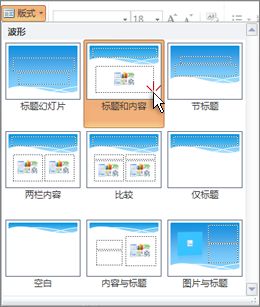
在“幻灯片母版”视图中更改幻灯片版式
如果您找不到适用于您计划放在幻灯片上的文本和其他对象的幻灯片版式,请在“幻灯片母版”视图中更改版式。
在“视图”选项卡上,单击“幻灯片母版”。
在“幻灯片母版”视图中,在左侧缩略图窗格中单击要更改的幻灯片版式。
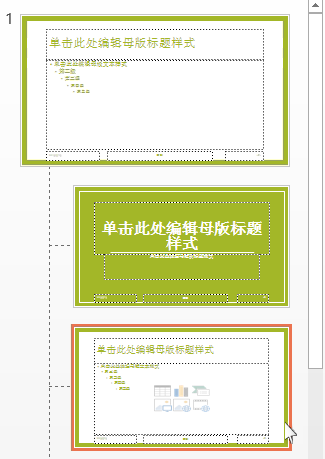
在“幻灯片母版”选项卡上,要更改版式,请执行下列一项或多项操作
- 若要添加占位符,请单击“插入占位符”,然后从列表中选择一种占位符类型。
- 若要重新排列占位符,请单击占位符边缘,直到您看到一个四向箭头,然后将占位符拖至幻灯片上的新位置。
- 若要删除占位符,请选择占位符,然后按键盘上的 Delete。
- 若要添加新版式,请单击“插入版式”。
- 若要重命名版式,请在左侧缩略图窗格中右键单击要重命名的版式,单击“重命名版式”,键入版式的新名称,然后单击“重命名”。
重要 如果要更改演示文稿中使用过的布局,进入普通视图,如果想要获取所做的更改重新新布局应用于这些幻灯片。例如,如果您更改演示幻灯片版式,请使用演示布局到演示文稿中的幻灯片保留的原始外观,如果您不能修改的布局应用于每个。
相关信息
最后修改: 2015年10月1日 星期四 21:58
